第一次設定 eSIM 數據可能有點讓人不知所措,特別是擔心產生預期外的 iroamly 費用。這裡提供一份詳盡指南,確保你正確使用你的 eSIM,並且避免不必要的支出:
確保您的 eSIM 已正確設定:
1. 主要 SIM 卡的漫遊設定:請確認您的主要 SIM 卡的數據漫遊已設定為「關閉」,以防止它連接到您通常覆蓋範圍以外的網路,從而避免您的電信業者收取漫遊費用。
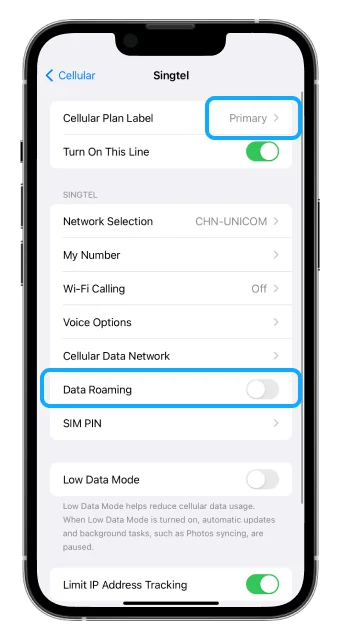
2. eSIM 的漫遊設定:請確保您的 eSIM 的數據漫遊已設定為「開啟」,使其能夠連接到您目的地國家的本地網路,而無需支付額外費用。您的 eSIM 需要漫遊才能連接到新的網路,因為大多數國際 eSIM 提供商都支援每個國家/地區的多個網路。
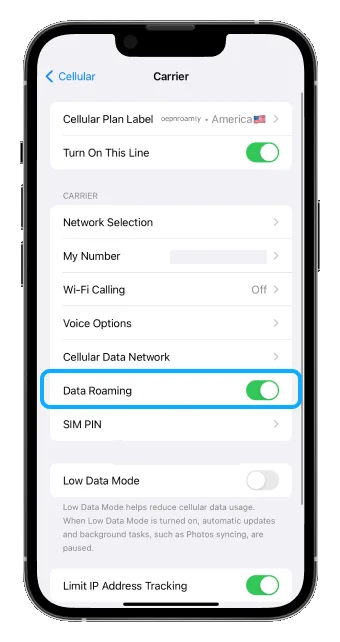
3. 數據來源設定:確認 OpenRoamly eSIM 已選為您裝置設定中唯一的數據來源。在您的 iPhone 上,前往「設定」,然後前往「行動網路」,選擇您的 eSIM,並確保它已設定為主要數據連線。
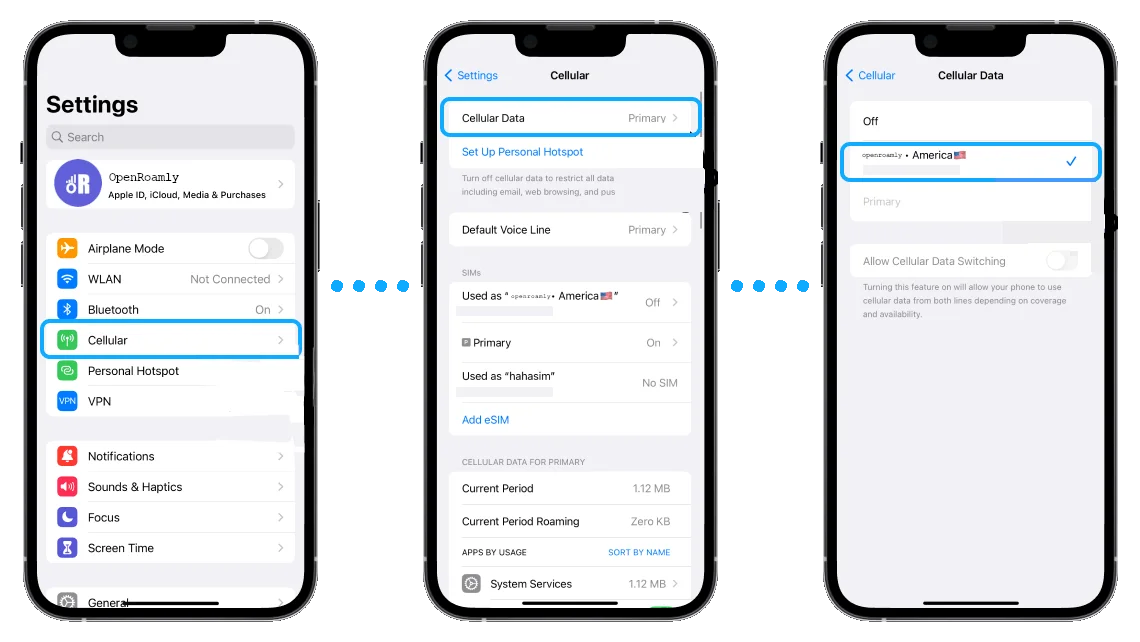
4. 行動數據切換:停用「允許行動數據切換」以防止您的裝置在 eSIM 訊號微弱時自動使用您的主要 SIM 卡,這可能會導致意外的漫遊費用。
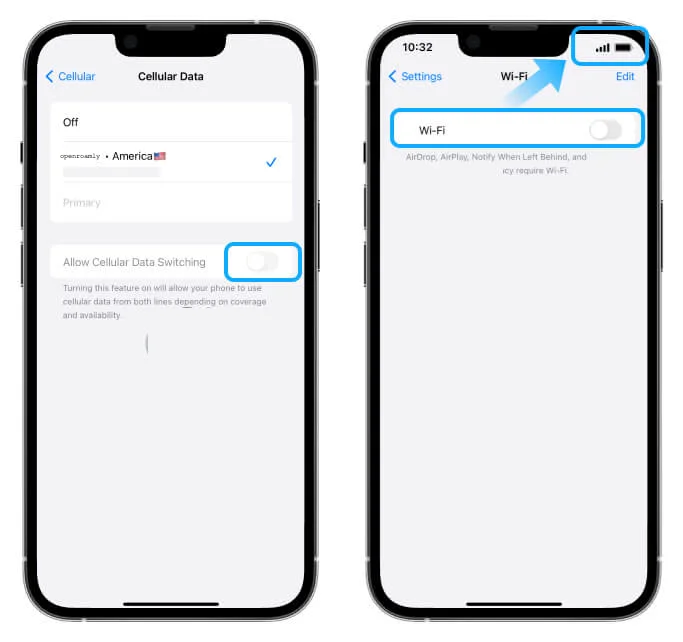
測試您的 eSIM 數據連線:
1. Wi-Fi 關閉:暫時關閉 Wi-Fi,強制您的裝置使用 eSIM 數據,確保 eSIM 功能正常。
2. 網路驗證:關閉 Wi-Fi 後,試著瀏覽新的網站或開啟 App。若要進一步確認,請到「設定」>「行動網路」查看行動數據用量,確認數據透過您的 eSIM 傳輸。
3. 恢復 Wi-Fi:確認 eSIM 正常運作後,即可重新開啟 Wi-Fi,在有免費網路時節省數據用量。
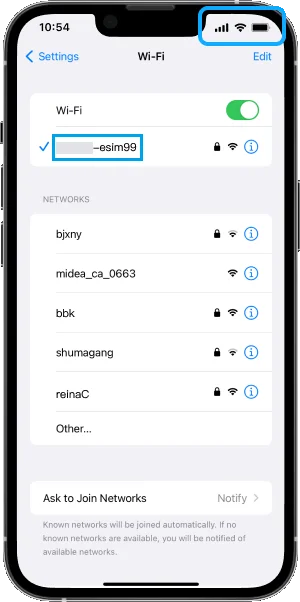
其他提示和重要注意事項:
- 旅行前,請確保您的 eSIM 已正確啟用,並且擁有有效的數據方案。您可以在「設定」>「行動網路」>「[您的 eSIM 名稱]」中確認。
- 您的主要電信業者方案的數據漫遊設定應保持「關閉」(以避免產生漫遊費用),而您的 eSIM 方案則應設定為「開啟」。
- 如果您使用的是純數據 eSIM 方案,請注意語音通話和簡訊服務可能仍然依賴您的主要 SIM 卡(這可能會產生漫遊費用)。為了獲得完整的功能,請確認您的 eSIM 方案包含語音通話和簡訊服務(如果需要)。
- 作為一項額外的預防措施,您可以在旅行期間暫時完全關閉主要 SIM 卡的行動網路功能,但這樣會使您無法透過主要號碼撥打電話和發送簡訊。
遵循這些經過驗證的步驟,您就可以安心地在旅行時使用您的 eSIM,無需擔心產生意料之外的費用。如果您遇到任何問題,請參考您的 eSIM 提供商提供的詳細設定指南,以尋求進一步的協助。